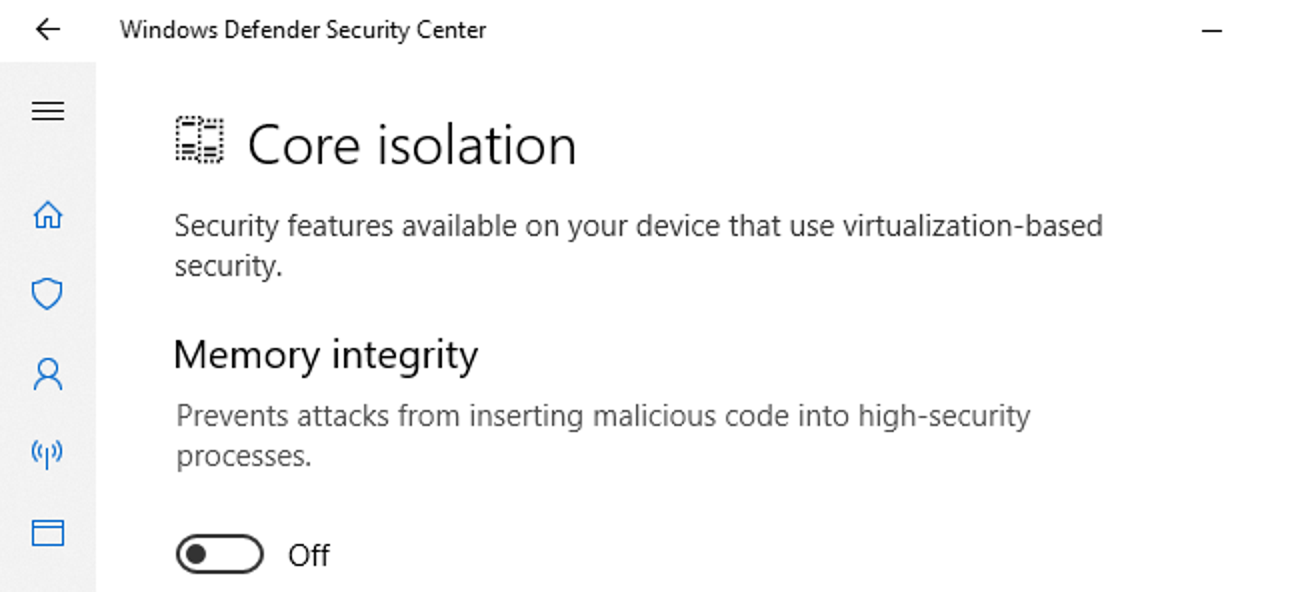
Todos los sistemas operativos de Windows compatibles venían con la función Core Isolation, que brinda una capa adicional de protección contra el malware y otras amenazas al mover el proceso de la computadora desde el sistema operativo y el dispositivo. Sin embargo, algunos usuarios informaron que no pueden activar el aislamiento del núcleo: la integridad de la memoria en Windows, lo que les impide usar la función.
La herramienta Core Isolation está habilitada de forma predeterminada en todas las versiones compatibles de Windows, pero a veces se deshabilita o bloquea y no permite que el usuario la cambie. Además, el problema es bastante común y podría enfrentar múltiples razones, como procesos incorrectos registrados en la máquina, problemas de incompatibilidad con la función y el dispositivo, controladores obsoletos instalados en el dispositivo y fallas en el sistema.
Si usted es uno de esos desafortunados usuarios que no pueden acceder a la configuración debido a este problema, no se preocupe. Hemos mencionado todos los posibles métodos y soluciones que se pueden utilizar para resolver el error en el siguiente artículo.
Resolver Core Isolation Cannot Enable Problem
Como sabemos, no hay una razón específica por la cual se pueda desencadenar el problema y, debido a esto, deberá probar todos los métodos proporcionados y verificar cuál fue la causa y su solución.
Método 1: reinicie su dispositivo
Los errores y fallas temporales son muy comunes en todos los sistemas operativos y la mayoría de ellos son inofensivos. Aún así, alguna falla dentro del sistema puede ser la razón del problema y la mejor manera de deshacerse tanto de la falla como del problema es reiniciar su sistema.
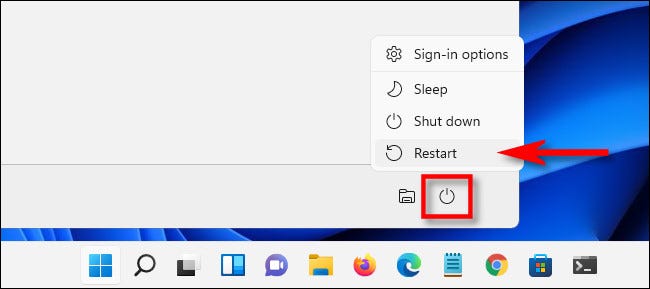
Antes de reiniciar, asegúrese de cerrar todas las aplicaciones en segundo plano y en primer plano, así como deshabilitar todos los programas de inicio para asegurarse de que ninguna aplicación cree disparidades después del inicio. Después de reiniciar, compruebe si el problema persiste.
Método 2: actualizar los controladores obsoletos
Como sabemos, una de las razones por las que se produjo este error se debe a los controladores obsoletos instalados en el sistema informático. Aparte de eso, siempre se recomienda actualizar su controlador a la última versión para evitar tener problemas como este. Para actualizar su controlador a través del administrador de dispositivos, estos son los pasos para hacerlo:
- Abra el mensaje EJECUTAR presionando las teclas Win + R simultáneamente.
- Escriba devmgmt.msc y presione Aceptar.

- Ahora vaya a la sección de controladores obsoletos y haga clic en él para expandir.
- Haga clic derecho en el controlador y elija la opción Actualizar controlador de la lista.

- Seleccione la opción según sus propias preferencias en la siguiente ventana.
- Siga las instrucciones en pantalla y complete el procedimiento.
- Después de la actualización, reinicie su dispositivo.
El administrador de dispositivos no es la opción o herramienta más confiable para actualizar sus controladores obsoletos a la última versión disponible, por lo que le recomendamos que utilice la herramienta de actualización automática de controladores. Esta herramienta examinará a fondo todo su sistema y actualizará los controladores obsoletos automáticamente con una interfaz fácil de usar y otras funciones, como actualizar más de un controlador a la vez.
⇓DESCARGAR LA HERRAMIENTA DE ACTUALIZACIÓN AUTOMÁTICA DEL CONTROLADOR⇑
Método 3: Usar el Editor de directivas de grupo Habilitar la integridad de la memoria
Si no puede acceder a la función de integridad de la memoria de aislamiento central, puede usar el Editor de directivas de grupo para acceder y habilitar la función. Siga estas instrucciones enumeradas:
- Abra el menú Inicio y vaya a la barra de búsqueda.
- Escriba gpedit y elija la primera opción de la mejor coincidencia.
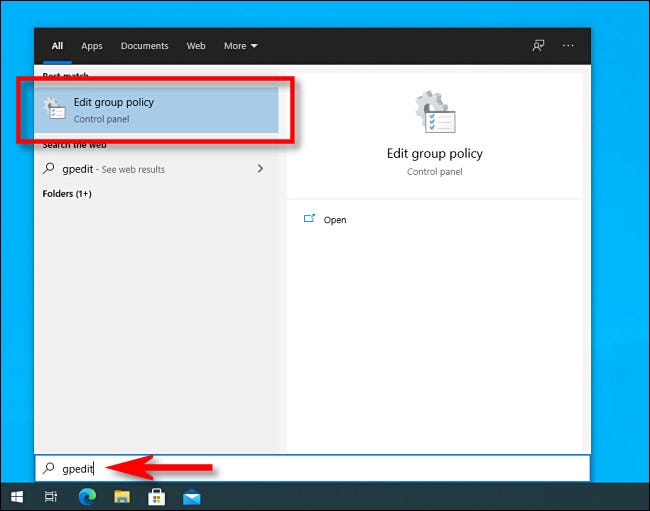
- Desde la ventana del Editor de directivas de grupo local, haga doble clic en Configuración del equipo.
- En el lado derecho de la ventana, busque y haga doble clic en la carpeta Configuración de Windows.
- Ahora busque Device Guard y ábralo.
- Busque Activar archivo de seguridad basada en virtualización y haga doble clic en él.

- Aparecerá una nueva ventana y luego haga clic en el botón de opción.
- Desde la esquina superior izquierda, haga clic en la opción Habilitado.
- Para guardar los cambios realizados, haga clic en Aplicar y luego en Aceptar.
- Reinicie su dispositivo y verifique el problema.
Método 4: habilite la función de aislamiento del núcleo desde el Editor del Registro
El Editor del registro es una herramienta que permite al usuario realizar cambios en las entradas del registro para los procesos y funciones del sistema operativo Windows. Con el uso de esta herramienta, puede resolver el problema No se puede activar el aislamiento del núcleo: la integridad de la memoria en Windows. Estos son los pasos para hacerlo:
- Abra el cuadro de diálogo EJECUTAR.
- Escriba regedit y presione la tecla Intro.

- Ahora muévase al siguiente directorio.
- HKEY_LOACL_MACHINE\SYSTEM\CurrentControlSet\Control\DeviceGaurd\Scenarios
- Desde el menú del lado izquierdo, haga clic derecho en Escenarios.
- Elija Nuevo y luego Clave.
- Cámbiele el nombre a HypervisorEnforcedCodeIntegrity.
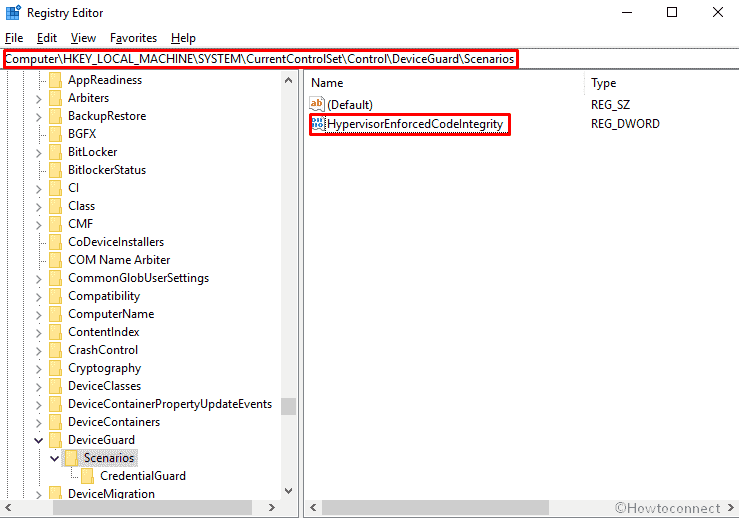
- Ahora haga clic con el botón derecho en la clave y seleccione Nuevo y Valor DWORD (32 bits) de la lista de opciones.
- Cámbiele el nombre a Habilitado.
- Establezca los datos del valor en 1 y la base en hexadecimal.
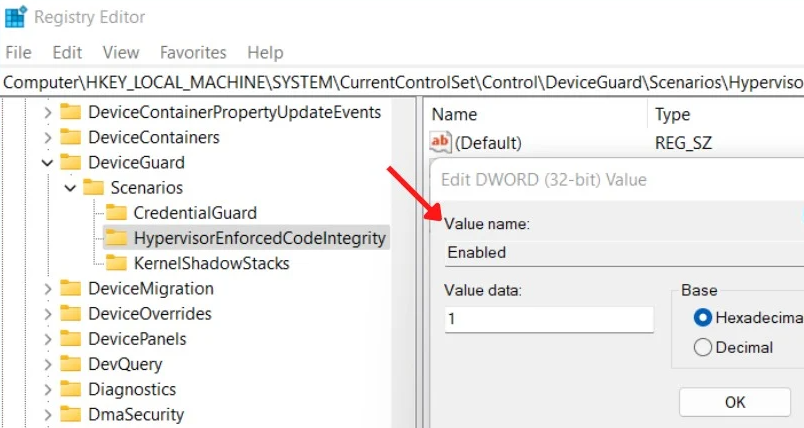
- Para guardar los cambios realizados, haga clic en Aceptar.
- Después de realizar todas las modificaciones, reinicie su sistema para aplicarlas.
Método 5: habilite la función desde la configuración de Windows
De forma predeterminada, la función Core Isolation está activada, pero se puede desactivar debido a alguna razón desconocida. Puede ir a la aplicación Configuración de Windows y activar manualmente la función siguiendo estas instrucciones:
- Antes de continuar con los pasos, asegúrese de iniciar sesión con una cuenta de administrador.
- Abra la aplicación Configuración desde el menú Inicio.
- Vaya al Centro de seguridad del dispositivo y busque Seguridad del dispositivo.
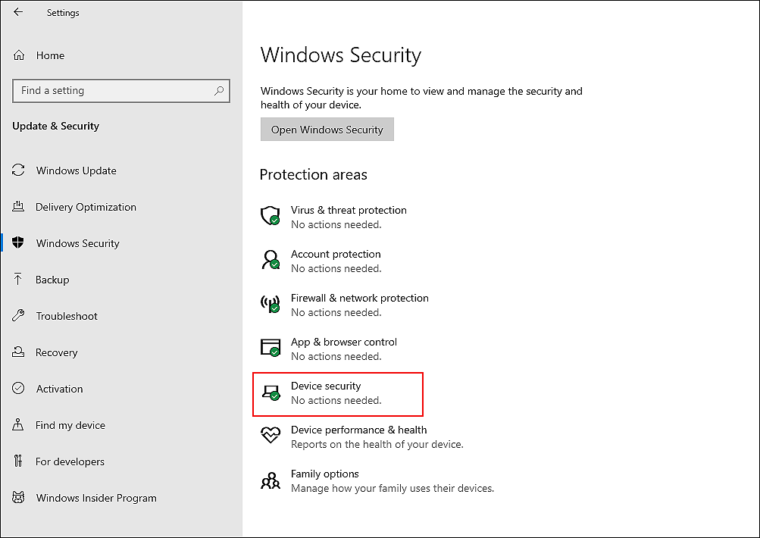
- Forme la siguiente ventana en Virtualización, busque Core Isolation y verifique si está activado.
- Ahora haga clic en Detalles de aislamiento del núcleo.
- Aquí se le pedirá que active la integridad de la memoria.
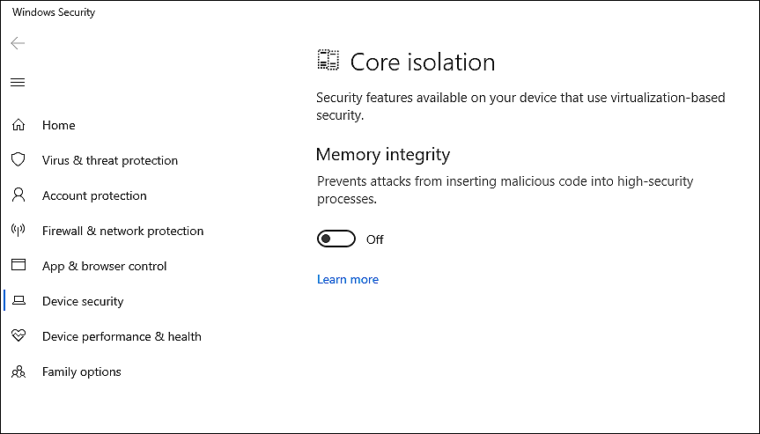
- Active la función y reinicie su sistema informático.
- Compruebe si el problema persiste.
Conclusión
El malware y el spyware son una de las mayores amenazas para cualquier sistema operativo y Microsoft ha incluido la función Core Isolation en el sistema operativo compatible para ayudar al dispositivo a protegerse. Sin embargo, los usuarios se enfrentan a problemas como no poder activar el aislamiento del núcleo: la integridad de la memoria en Windows, que lamentablemente es muy común. Para solucionar el problema, hemos enumerado todos los métodos posibles y sus instrucciones en el artículo anterior.